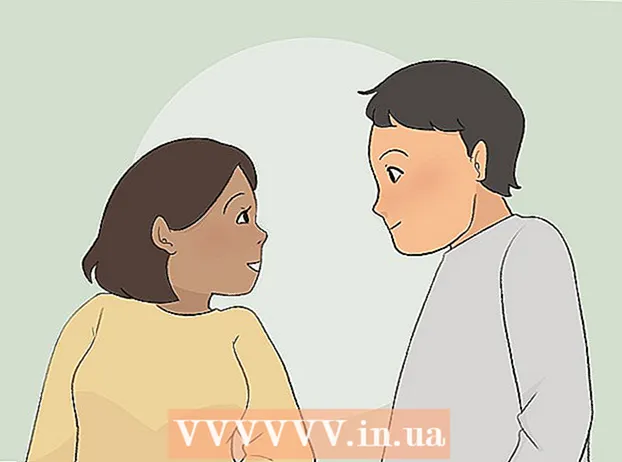Müəllif:
John Pratt
Yaradılış Tarixi:
10 Fevral 2021
YeniləMə Tarixi:
2 İyul 2024

MəZmun
- Addımlamaq
- 3-cü hissə 1: Yeniləmələri yoxlayın
- 3-cü hissə 2: Avtomatik yeniləmələrin açılması
- 3-cü hissə 3: Yeniləmələr üçün yükləmə qaydasını tənzimləyin (iOS 10)
iPad tətbiqləri tez-tez yenilənir. Ən son versiyaların quraşdırılması ən yaxşı performansı və ən çox imkanları təmin edir. Tətbiqləriniz üçün yeniləmələri App Store-dan yükləyin və ya iPad-də avtomatik yeniləmələri aktiv edin.
Addımlamaq
3-cü hissə 1: Yeniləmələri yoxlayın
 İPad'inizi simsiz bir şəbəkəyə qoşun. Yeniləmələri yoxlamaq və yükləmək üçün İnternetə qoşulmalısınız. Yeniləmələri yükləmək üçün mobil məlumatlarınızdan da istifadə edə bilərsiniz, lakin bu çox məlumat tələb edir, buna görə dərhal limitinizə çatırsınız.
İPad'inizi simsiz bir şəbəkəyə qoşun. Yeniləmələri yoxlamaq və yükləmək üçün İnternetə qoşulmalısınız. Yeniləmələri yükləmək üçün mobil məlumatlarınızdan da istifadə edə bilərsiniz, lakin bu çox məlumat tələb edir, buna görə dərhal limitinizə çatırsınız. - Ayarlar tətbiqində "Wifi" yə keçin. Burada mövcud WiFi şəbəkələrini tapacaq və əlaqə quracaqsınız.
 Tətbiq Mağazasını açın. Bu tətbiq ev ekranlarınızdan birində və ya başqa bir şəkildə "Utilities" qovluğundadır.
Tətbiq Mağazasını açın. Bu tətbiq ev ekranlarınızdan birində və ya başqa bir şəkildə "Utilities" qovluğundadır.  "Yeniləmələr" sekmesini vurun. Bu ekranın sağ alt hissəsində yerləşir. Bu nişanda mövcud yeniləmələrin sayını göstərən bir nömrə var.
"Yeniləmələr" sekmesini vurun. Bu ekranın sağ alt hissəsində yerləşir. Bu nişanda mövcud yeniləmələrin sayını göstərən bir nömrə var.  Endirməyə başlamaq üçün tətbiqin yanında "Yeniləmə" düyməsini basın. Sözügedən tətbiq yeniləmələrlə bir sıra olaraq siyahıya alınacaq. Eyni zamanda bir sıra ilə yenilənirlər.
Endirməyə başlamaq üçün tətbiqin yanında "Yeniləmə" düyməsini basın. Sözügedən tətbiq yeniləmələrlə bir sıra olaraq siyahıya alınacaq. Eyni zamanda bir sıra ilə yenilənirlər.  Bütün mövcud yeniləmələri yükləmək üçün "Hamısını yeniləyin" düyməsini basın. Bu düyməni ekranın sağ üst hissəsində görə bilərsiniz. İşlənmək üçün mövcud olan bütün yeniləmələri sadalayır.
Bütün mövcud yeniləmələri yükləmək üçün "Hamısını yeniləyin" düyməsini basın. Bu düyməni ekranın sağ üst hissəsində görə bilərsiniz. İşlənmək üçün mövcud olan bütün yeniləmələri sadalayır.  Tətbiq yenilənənə qədər gözləyin. Endirmə davam edərkən ana ekrandakı tətbiq işarəsi boz rəngə çevriləcəkdir. İkonda yeniləmənizin vəziyyətini göstərən bir göstərici görürsünüz. Göstərici yox olduqda, nişan normal rənginə qayıdır. Yeniləmə artıq quraşdırılıb və tətbiqdən yenidən istifadə edə bilərsiniz.
Tətbiq yenilənənə qədər gözləyin. Endirmə davam edərkən ana ekrandakı tətbiq işarəsi boz rəngə çevriləcəkdir. İkonda yeniləmənizin vəziyyətini göstərən bir göstərici görürsünüz. Göstərici yox olduqda, nişan normal rənginə qayıdır. Yeniləmə artıq quraşdırılıb və tətbiqdən yenidən istifadə edə bilərsiniz.  Yeniləmə uğursuz olarsa, yenidən cəhd edin. "Hamısını yeniləyin" xüsusiyyəti həmişə düzgün işləmir və bəzi tətbiqlərin "Hamısını yeniləyin" düyməsini yenidən göstərməsinə səbəb olur. Yenidən "Hamısını yeniləyin" düyməsini basın və ya ayrı "Yeniləmə" düymələrini basın.
Yeniləmə uğursuz olarsa, yenidən cəhd edin. "Hamısını yeniləyin" xüsusiyyəti həmişə düzgün işləmir və bəzi tətbiqlərin "Hamısını yeniləyin" düyməsini yenidən göstərməsinə səbəb olur. Yenidən "Hamısını yeniləyin" düyməsini basın və ya ayrı "Yeniləmə" düymələrini basın.  Yeniləmə problemlərini həll edin. Tətbiqləriniz güncəlləşmirsə, cəhd edə biləcəyiniz bir neçə şey var:
Yeniləmə problemlərini həll edin. Tətbiqləriniz güncəlləşmirsə, cəhd edə biləcəyiniz bir neçə şey var: - Tətbiq dəyişdiricisini açmaq üçün Ev düyməsini iki dəfə vurun. Tətbiqi bağlamaq üçün App Store pəncərəsini yuxarı sürüşdürün. Əsas ekrana qayıdın və App Store-u yenidən açın. Yenidən yeniləməyə çalışın.
- İPad'inizi yenidən başladın. Ekranda bir sürüşmə zolağı görünənə qədər güc düyməsini basıb saxlayın. Çubuğu barmağınızla sürüşdürün və iPad-in sönməsini gözləyin. Sonra yenidən açın və yükləmələrinizi yenidən quraşdırmağa çalışın.
- İPad üçün "sərt sıfırlama". Yeniləmələr yenə də uğursuz olarsa, iPad-ə sərt bir sıfırlama verin. Bu önbelleği boşaltacaq. Cihaz özünü sönənə qədər güc düyməsini və ev düyməsini eyni vaxtda saxlayın. Apple loqosu görünənə qədər düymələri basıb saxlayın. İPad tamamilə yenidən işə salındıqda, yükləmələri App Store-dan yenidən quraşdırmağa cəhd edə bilərsiniz.
3-cü hissə 2: Avtomatik yeniləmələrin açılması
 Ayarlar tətbiqini açın. Burada avtomatik tətbiq yeniləmələrini işə salırsınız. Yeniləmələr avtomatik olaraq yüklənir və hər dəfə yeni bir yeniləmə olduqda özlərini quraşdırırlar.
Ayarlar tətbiqini açın. Burada avtomatik tətbiq yeniləmələrini işə salırsınız. Yeniləmələr avtomatik olaraq yüklənir və hər dəfə yeni bir yeniləmə olduqda özlərini quraşdırırlar. - Cihazınız enerji qənaət rejimində olduqda avtomatik yeniləmələr baş vermir.
 İTunes Store və App Store seçin. Bu seçimi menyunun təxminən yarısında tapa bilərsiniz.
İTunes Store və App Store seçin. Bu seçimi menyunun təxminən yarısında tapa bilərsiniz.  "Yeniləmələr" i aktiv edin. Bu, mövcud yeniləmələri yükləyəcək və quraşdıracaqdır. Bunun üçün iPad'iniz bir WiFi şəbəkəsinə qoşulmalıdır.
"Yeniləmələr" i aktiv edin. Bu, mövcud yeniləmələri yükləyəcək və quraşdıracaqdır. Bunun üçün iPad'iniz bir WiFi şəbəkəsinə qoşulmalıdır.  Cihazınızı şarj cihazına qoyun. IPadınız Wi-Fi və şarj cihazına qoşulduqda mövcud olan bütün yeniləmələri avtomatik olaraq yükləyir və quraşdırır.
Cihazınızı şarj cihazına qoyun. IPadınız Wi-Fi və şarj cihazına qoşulduqda mövcud olan bütün yeniləmələri avtomatik olaraq yükləyir və quraşdırır.
3-cü hissə 3: Yeniləmələr üçün yükləmə qaydasını tənzimləyin (iOS 10)
 IPad Qələmi ilə gözləyən bir tətbiqin quraşdırılmasına məcbur edin. 3D Touch yalnız iPad-də iOS 10 və iPad Qələmi ilə işləyir. Endirməyi gözləyən tətbiqdə iPad Qələmi ilə möhkəm vurun.
IPad Qələmi ilə gözləyən bir tətbiqin quraşdırılmasına məcbur edin. 3D Touch yalnız iPad-də iOS 10 və iPad Qələmi ilə işləyir. Endirməyi gözləyən tətbiqdə iPad Qələmi ilə möhkəm vurun.  Görünən menyudan "Yükləmə prioritetini seçin". Bu, tətbiqləri yükləmələrin işlənməsi üçün sıra sırasındakı növbəti yerə qoyur. Bu, hazırda işləyən tətbiqdən dərhal sonra.
Görünən menyudan "Yükləmə prioritetini seçin". Bu, tətbiqləri yükləmələrin işlənməsi üçün sıra sırasındakı növbəti yerə qoyur. Bu, hazırda işləyən tətbiqdən dərhal sonra.  Tətbiqin yüklənməsini gözləyin. Yükləmə, hazırda yenilənən tətbiq bitdikdən dərhal sonra başlayacaq.
Tətbiqin yüklənməsini gözləyin. Yükləmə, hazırda yenilənən tətbiq bitdikdən dərhal sonra başlayacaq.